過去のLINEトークで友だちから送ってもらった画像を見ようとして、エラーが出てしまった経験がある人は多いのではないでしょうか。
実は、LINEのトークで送受信する画像や動画は、一定期間たつと保存期間が終了してしまいます。
こちらの記事では、LINEで受信した写真や動画が読み込めなくなる原因や保存期間のことを解説します。保存期間を過ぎた場合についても解説するのでぜひチェックしてみてください。
過去のトークにある写真や動画が読み込めなくなるエラーについて
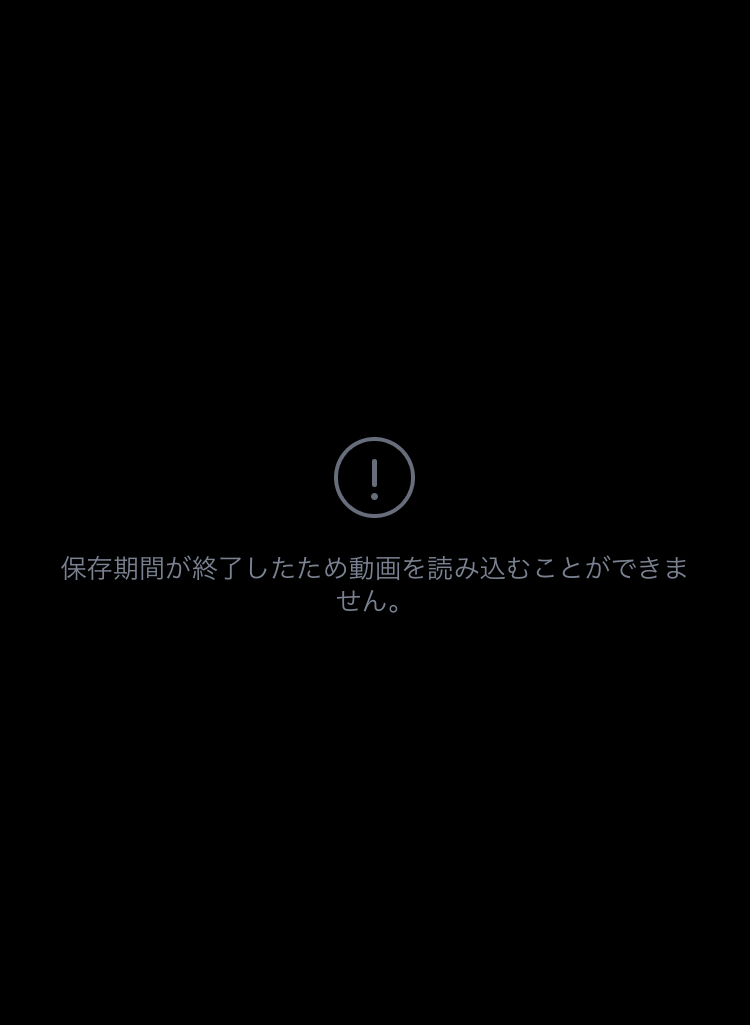
友だちと過去にトークした内容から、動画や画像を拡大しようとしても、エラーが出ることがあります。
この場合、画面には「保存期間が終了したため写真を読み込めません」と表示されるでしょう。
動画の場合は、「動画を保存できません」と表示されます。
あまりにもトークをした日から日にちが経ち過ぎていると、サムネイルも表示されなくなるでしょう。
こうした現象は、LINEのサーバーに保存されていた画像や動画の保存期間が切れたことを表しています。
このエラーが出ると、動画や画像を拡大表示したり保存したりできません。
LINEのトークで送受信した写真や動画の保存期間について
後から保存しようと思って忘れていたLINEのトーク上の動画や画像が保存できなくなるとショックが大きいでしょう。
ところで、これらの保存期間はどの程度なのでしょうか。
保存期間は公開されていない
結論から言えば、LINEで送受信された写真や動画の保存期間は、現在のところ非公表となっています。
かつては、2週間と示されていた時もありましたが、現在ははっきりとわかりません。
拡大表示を一度しておくと、保存期間後も読み込み可能
保存期間を超えると、保存できなくなるLINE上の写真や動画ですが、一度でも拡大表示していれば話が変わります。
拡大表示実績のある画像や動画は、受診して日にちが経過しても、再度拡大表示や保存が可能です。
この理由は、LINEアプリ内に溜められるキャッシュにあります。
とは言え、送られてくるたびに画像を開くのが面倒だと感じる人も多いでしょう。
後から見ようと思って忘れてしまうことも考えられます。
その場合、受け取った画像を自動的にダウンロードする設定をするのもよいでしょう。
ただし、キャッシュが溜まりすぎると、LINEの動作にも影響してくるので注意が必要です。
キャッシュを消す前は、必要な画像をダウンロードしてから消すようにしましょう。
LINEで受け取った写真や動画の保存方法について
LINE上の写真や動画は、消えてしまう前に保存することが欠かせません。
特に大切な写真は要注意です。
一番簡単にできる方法は、スマホにダウンロードして保存する方法でしょう。
スマホにダウンロードする方法は、一枚ずつ個別にする方法と複数枚をまとめてダウンロードする方法があります。また、そのほかの保存方法も含めて、それぞれに解説しましょう。
一枚ずつダウンロードする方法

受け取った画像を拡大表示して、右下のダウンロードボタンをタップしましょう。
これで、簡単に画像をダウンロードすることができます。
まとめてダウンロードする方法
これまでに送られてきた画像をまとめてダウンロードする場合は、次の方法で可能です。
まず、受け取った画像や動画のうち、一枚を拡大表示しましょう。
右上にタイルボタンがあるので、タップします。
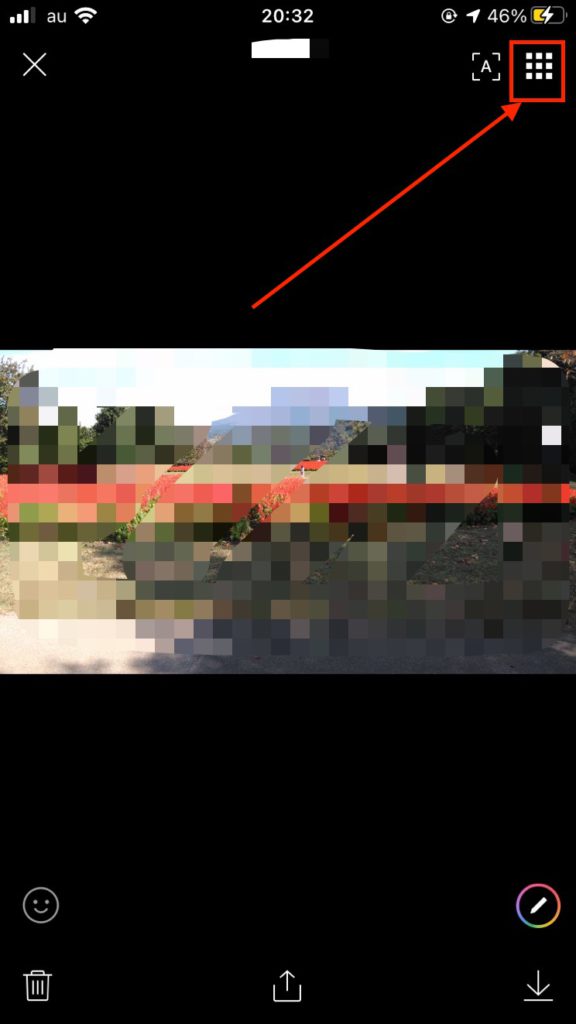
すると、これまで送られてきた画像や動画が一覧で表示されます。
その上で、右上にある「選択」をタップして、ダウンロードしたい画像や動画を選びましょう。
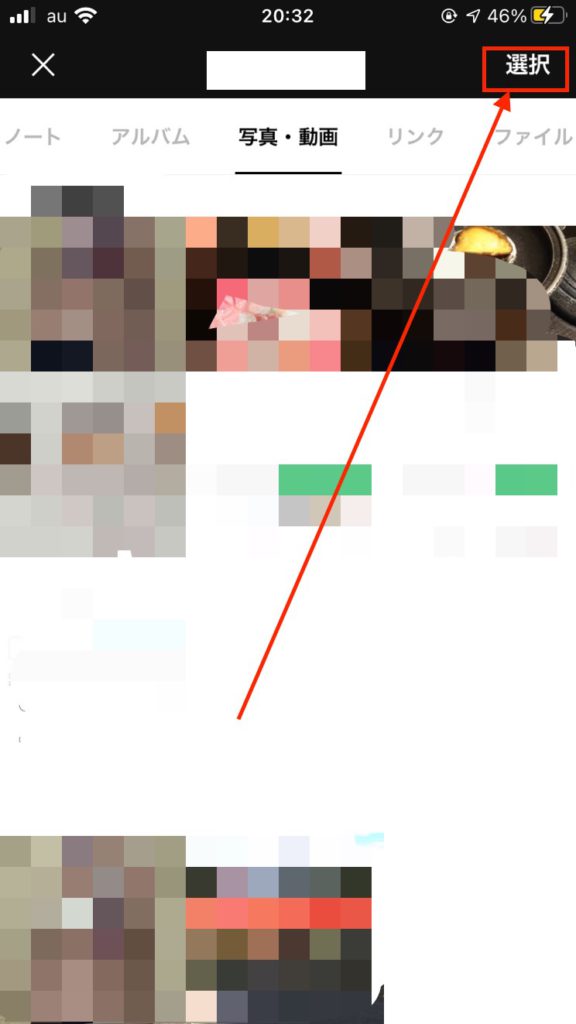
複数枚選択が可能です。
全て選んだら、画面下にあるダウンロードボタンから一括ダウンロードできます。
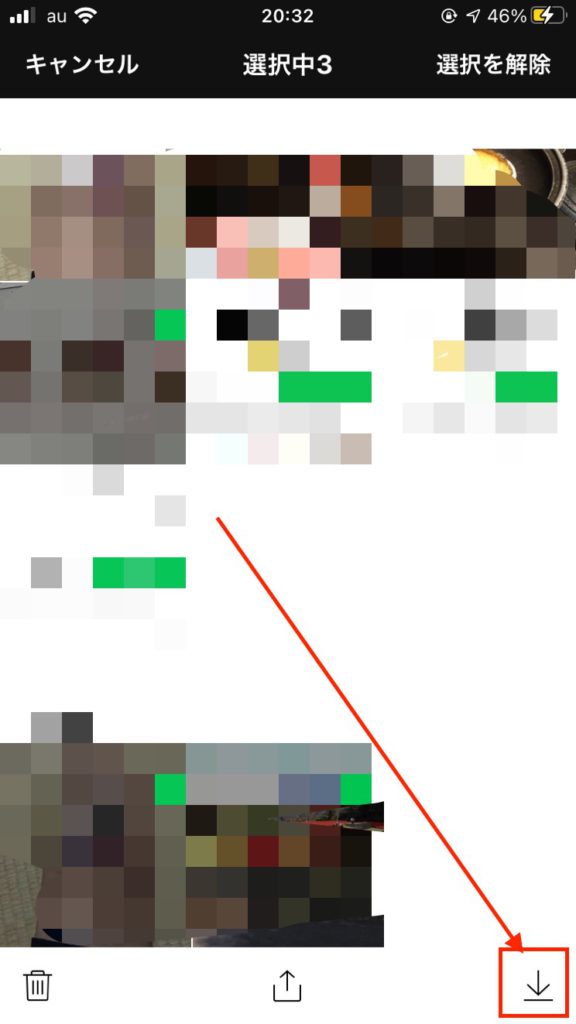
LINEアルバムに保存する
LINEアルバムは、保存容量や保存期間の制限がないため、非常に便利な機能です。
受け取った画像を長押しすると、メニューが表示されるので、「アルバム」を選択しましょう。
その上で、保存したい写真や動画にチェックを入れて保存します。
続いて、アルバムを選ぶか新たなアルバムを作成して追加して完了です。
保存した画像は、トークルームを共有するメンバー全員が閲覧できます。
LINE Keepに保存する
自分だけが閲覧する場合は、LINE Keepがオススメです。
他人に見られることがないので、保存したこともばれずに安心して使えます。
基本的には保存期間がありません。
ただし、50MBを超えるデータは、30日間が保存期間となっています。
そのため、容量の大きいが像には不向きです。
自動保存させる
保存忘れを防ぎたいと思う人は、自動保存という機能もオススメです。
トークで受け取った写真は、その都度LINEアプリ内に自動的に保存されるようになります。
設定する場合は、LINEアプリのホームから設定ボタンをタップしましょう。
続いて、「写真と動画」を選び、「写真を自動ダウンロード」をオンにすればOKです。
ただし、この設定をし続けると、キャッシュが溜まってしまい、LINEアプリの動作に影響します。
注意して使用するようにしましょう。
情報交換・Q&Aにコメントを投稿する